如何在 WordPress 中製作 Google 廣告登陸頁面(簡單方法)
已發表: 2022-06-29您想在 WordPress 中為您的 Google Ads 廣告系列製作登錄頁面嗎?
Google Ads 著陸頁經過優化,可幫助您實現廣告系列的目標。 創建正確的目標網頁對於從您的 Google Ads 中獲得最大的銷售額和潛在客戶至關重要。
在本文中,我們將向您展示如何在 WordPress 中製作 Google Ad 登錄頁面,包括動態更改內容的能力。
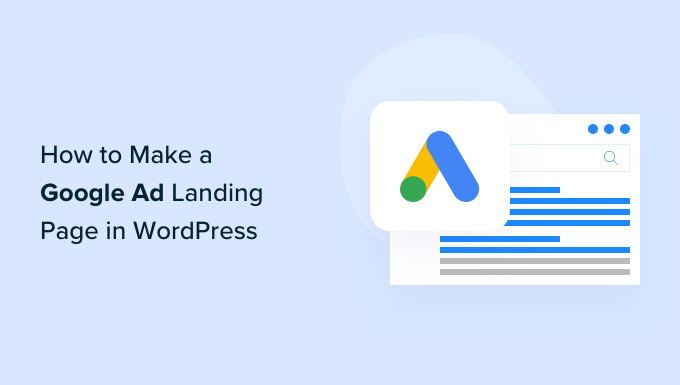
為什麼要在 WordPress 中製作 Google 廣告登錄頁面?
當有人點擊您的 Google 廣告時,您可以將他們重定向到 WordPress 網站上的任何頁面。 這可能是您網站上已經存在的頁面,例如您請求報價頁面、產品頁面等。
但是,如果這些訪問者與他們點擊的廣告沒有密切關係,那麼將這些訪問者引導到一個通用頁面可能會使他們感到困惑。 這可能會導致訪問者離開您的網站,而您將錯過這些銷售機會。
這就是為什麼許多成功的網站所有者為其 Google Ads 創建自定義目標網頁的原因。
這使您可以自由地微調頁面,以幫助您實現您的 Google Ad 廣告系列目標。 例如,如果您想獲得更多銷售額,則可以添加行動號召 (CTA) 按鈕、接受信用卡付款的表單以及強大的社會證明(如客戶評論和推薦)。
無論您是想獲得更多銷售額、產生潛在客戶還是達到其他目標,有效的 Google Ad 著陸頁都會為您帶來更高的轉化率。
考慮到這一點,讓我們看看如何在 WordPress 中輕鬆製作 Google 廣告登錄頁面。
如何在 WordPress 中製作 Google 廣告登陸頁面
在 WordPress 中製作 Google 廣告登陸頁面的最簡單方法是使用 SeedProd。 它是 WordPress 的最佳登錄頁面構建器。
SeedProd 可讓您輕鬆創建漂亮的目標網頁,您可以向任何點擊您的 Google Ads 的人展示這些目標網頁。
SeedProd 插件可與許多流行的第三方工具配合使用,您可能已經在使用這些工具來獲取銷售和捕獲潛在客戶。 這包括頂級電子郵件營銷服務、谷歌分析等。
您需要做的第一件事是安裝並激活 SeedProd 插件。 有關更多詳細信息,請參閱我們關於如何安裝 WordPress 插件的分步指南。
注意:在 WordPress.org 上有一個免費版本的 SeedProd 插件,但我們將使用 Pro 版本,因為它具有更強大的功能。 它還包括一系列專業設計的登陸模板,您可以在 Google Ad 廣告系列中使用這些模板。
激活插件後,SeedProd 將要求您提供許可證密鑰。
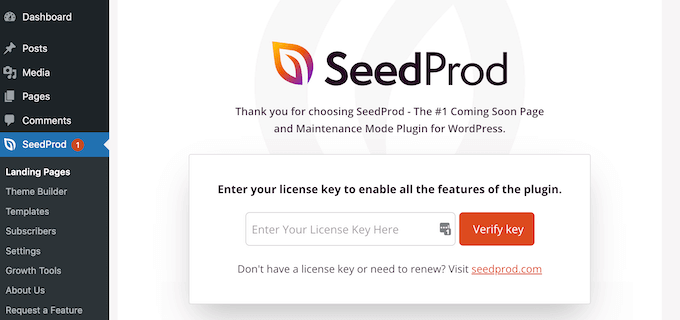
您可以在 SeedProd 網站上的帳戶下以及購買 SeedProd 時收到的購買確認電子郵件中找到此信息。
輸入密鑰後,轉到 WordPress 儀表板中的SeedProd » 登陸頁面。

SeedProd 帶有 150 個專業設計的模板,這些模板分為幾類。 在頂部,您將看到可讓您創建漂亮的即將推出的頁面、激活維護模式、為 WordPress 創建自定義登錄頁面等的類別。
我們想設計一個谷歌廣告登陸頁面,所以繼續點擊“添加新登陸頁面”按鈕。
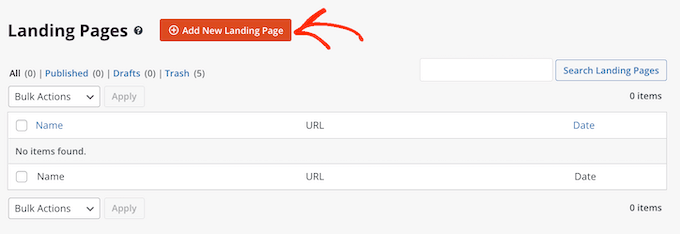
SeedProd 的所有模板都易於定制,因此您可以為您的 Google 廣告著陸頁使用任何設計。
但是,許多 WordPress 博客和網站所有者使用 Google Ads 來獲得銷售,因此您可能需要點擊“銷售”標籤。

SeedProd 現在將顯示所有旨在幫助您銷售更多產品和服務的模板。
要仔細查看任何設計,只需將鼠標懸停在該模板上即可。 然後,單擊放大鏡圖標。
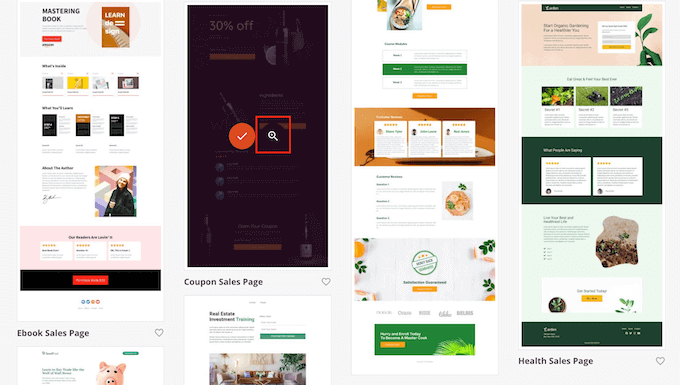
這將在新選項卡中打開模板。
當您找到要用於 Google 廣告目標網頁的設計時,只需點擊“選擇此模板”即可。
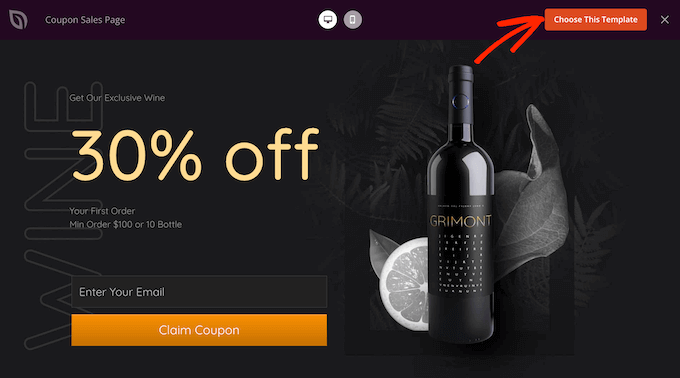
您現在可以在“頁面名稱”字段中輸入您的登錄頁面的名稱。
SeedProd 將使用頁面名稱自動創建一個“頁面 URL”。 這是您的 Google 廣告著陸頁將顯示的網址。
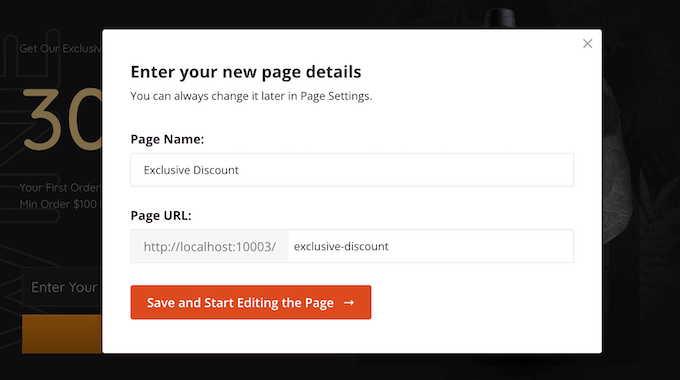
儘管我們正在為 Google 廣告活動製作登錄頁面,但為搜索引擎微調此頁面仍然是一個好主意。
通過優化您的 SEO 登錄頁面,您可能會從相關的搜索引擎結果頁面中獲得一些額外的訪問者。 要了解更多信息,您可以查看我們的終極 WordPress SEO 指南。
話雖如此,在您的 URL 中包含相關關鍵字是個好主意。 您可以通過在“頁面 URL”字段中鍵入來更改頁面的自動生成的 URL。
如果您對輸入的信息感到滿意,請單擊“保存並開始編輯頁面”。 這將加載 SeedProd 頁面構建器界面。
這個簡單的拖放構建器在右側顯示您的登錄頁面的實時預覽。 左側是一個菜單,其中顯示了您可以添加到 Google Ad 著陸頁的不同塊和部分。
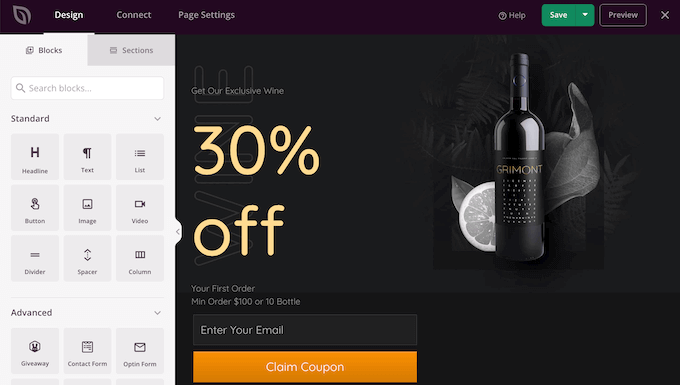
SeedProd 帶有許多現成的模塊,可以幫助您獲得更多轉化,包括定價表、倒計時和客戶推薦。 您可以使用這些現成的塊在幾分鐘內構建完整的 Google Ad 著陸頁。
您還可以使用 SeedProd 塊(如分隔符、列和分隔符)來幫助組織和構建您的 Google Ad 著陸頁。 這可以幫助訪問者瀏覽您的目標網頁並找到他們想要的信息。
當您找到要添加到 Google Ad 著陸頁的塊時,只需將其拖放到您的模板上即可。
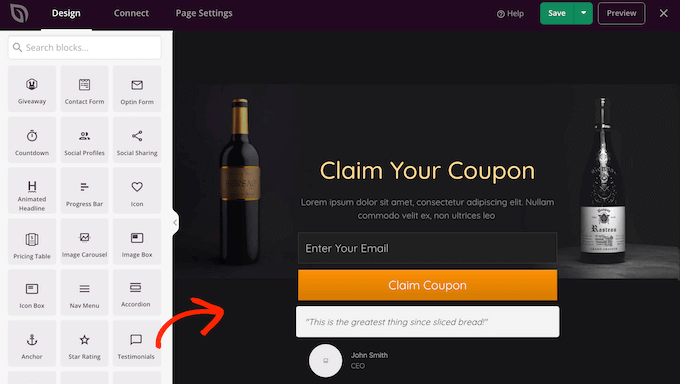
要自定義塊,請繼續並單擊以在 SeedProd 編輯器中選擇塊。 左側菜單現在將更新以顯示可用於自定義塊的所有設置。
例如,如果您單擊推薦塊,您將能夠更改引用的人的姓名並添加一些新的推薦文本。
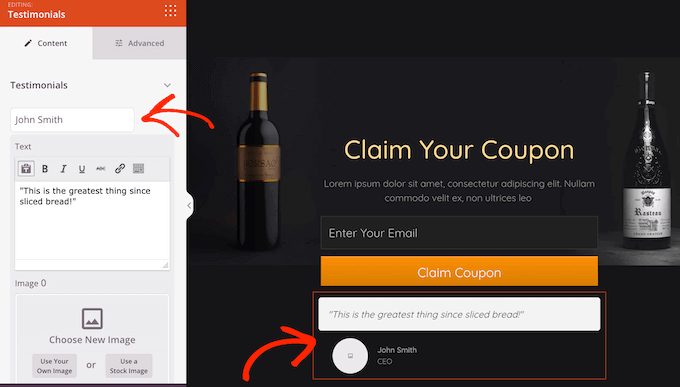
圖片是吸引訪問者註意力和傳達更多信息的好方法。 出於這個原因,許多 SeedProd 的登錄頁面模板都帶有佔位符圖像。
要將佔位符內容替換為您自己的圖像,只需單擊圖像塊。
接下來,在左側菜單中,只需將鼠標懸停在圖像上,然後單擊垃圾桶圖標即可將其刪除。
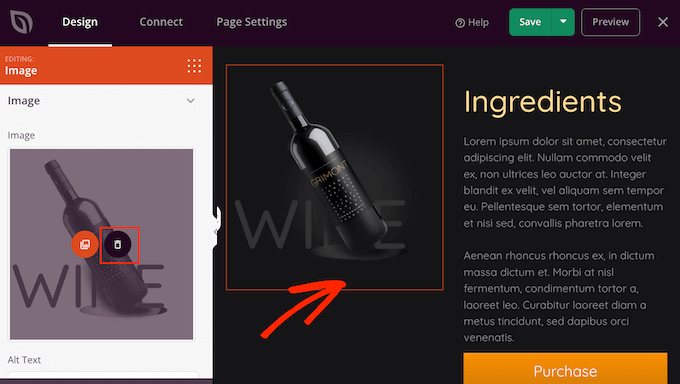
完成此操作後,您可以通過多種不同的方式將新圖片添加到您的 Google Ad 著陸頁。

一旦選項是單擊“使用您自己的圖像”。 然後,您可以從 WordPress 媒體庫中選擇一個圖像,或者從您的計算機上傳一個新文件。
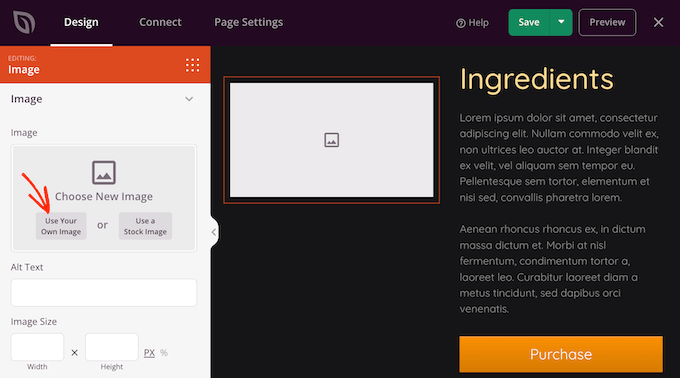
沒有要使用的圖像? SeedProd 帶有一個包含數千張免版稅庫存圖片的內置庫,您可以將這些圖片添加到您的 Google 廣告登陸頁面。
要查看 SeedProd 的庫存圖片庫,只需單擊“使用庫存圖片”。
接下來,只需輸入描述您要查找的圖像的單詞或短語,然後單擊“搜索”按鈕。
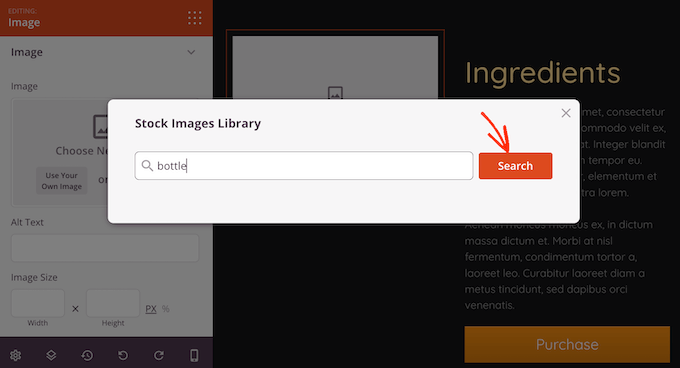
SeedProd 現在將顯示與您的搜索詞匹配的所有庫存圖片。
當您找到想要使用的圖片時,只需點擊一下即可將圖片添加到您的 Google Ad 著陸頁。
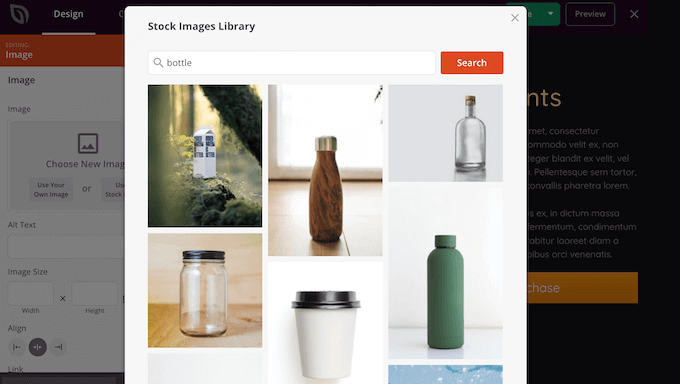
許多在線商店所有者使用 Google Ad 廣告系列來宣傳他們的產品和服務。
如果您使用 WooCommerce 創建了在線商店,則 SeedProd 有許多特殊的 WooCommerce 塊,您可以將它們添加到您的登錄頁面,包括添加到購物車和結帳塊。
這些塊使客戶更容易進行購買,這對您的轉化率很有幫助。 它還可以讓你設計一個谷歌廣告登陸頁面,而不受 WooCommerce 主題的限制。
要查看這些電子商務塊,請滾動到 SeedProd 左側菜單中的“WooCommerce”部分。
您現在可以將這些塊中的任何一個添加到您的 Google Ad 著陸頁。
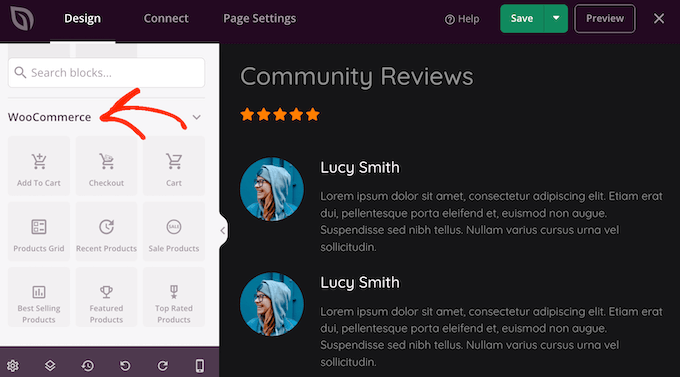
在構建登錄頁面時,您可以通過拖放來在佈局中移動塊。 這使得創建具有完全自定義佈局的 Google Ad 登錄頁面變得容易。
SeedProd 也帶有“部分”。 這些是行和塊模板,可以幫助您快速創建組織良好的 Google Ad 著陸頁。
您可以通過單擊“部分”選項卡查看所有這些部分。
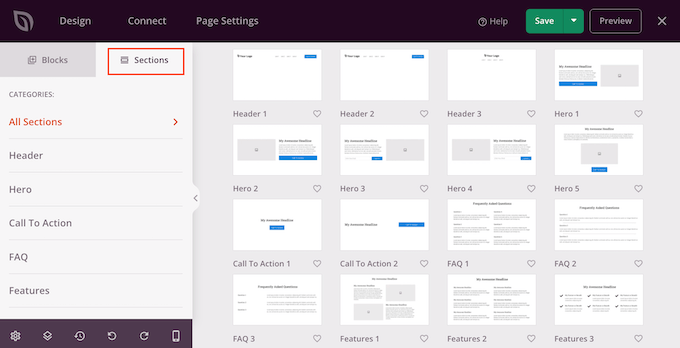
從這裡,您可以通過將鼠標懸停在任何部分上來預覽它。 當放大鏡圖標出現時,單擊它。 要獲得更多銷量,您可能需要查看英雄、行動號召、功能和推薦等部分。
要將部分添加到您的頁面,請單擊“選擇此部分”。 SeedProd 現在會將該部分添加到您的 Google 廣告著陸頁的最後。
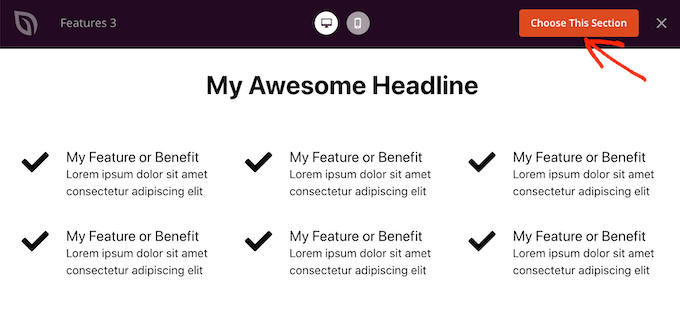
顏色可以成為吸引訪問者註意力的好方法,並有助於加強您的 WordPress 網站的品牌。
要更改任何部分的背景顏色,只需單擊以選擇該部分。 然後,單擊出現的小齒輪圖標。
完成後,單擊背景顏色字段並使用彈出設置選擇新的背景顏色。
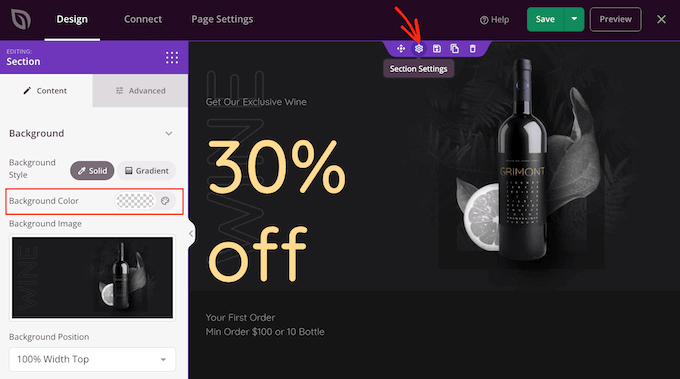
人們通常更關注個性化內容。 考慮到這一點,您可以通過在 Google 廣告著陸頁上展示個性化內容來獲得更多銷量。
SeedProd 完全支持動態文本替換,因此不同的訪問者會根據他們用於查找您的廣告的搜索詞看到不同的消息。 例如,如果您在廣告系列中定位關鍵字“夏季優惠”或“黑色星期五”,則可以動態更改標題以包含這些字詞。
要將動態文本添加到您的 Google 廣告著陸頁,只需點擊任何標題或文本塊。 然後,繼續並單擊“插入動態文本”按鈕。
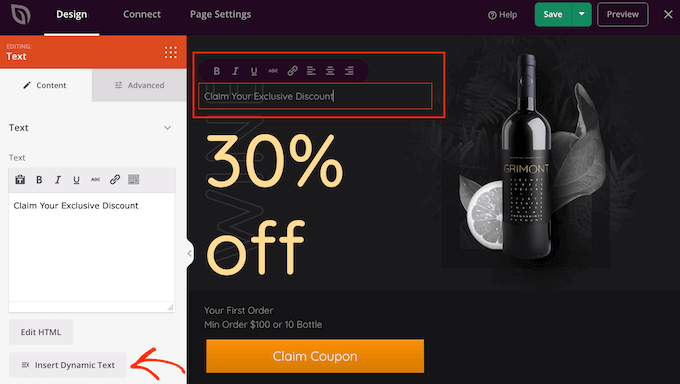
在出現的彈出窗口中,單擊“查詢參數”。
這使您可以通過頁面上的查詢參數傳遞數據。 例如,您可以輸入短語“黑色星期五”,然後在標題中顯示該文本。
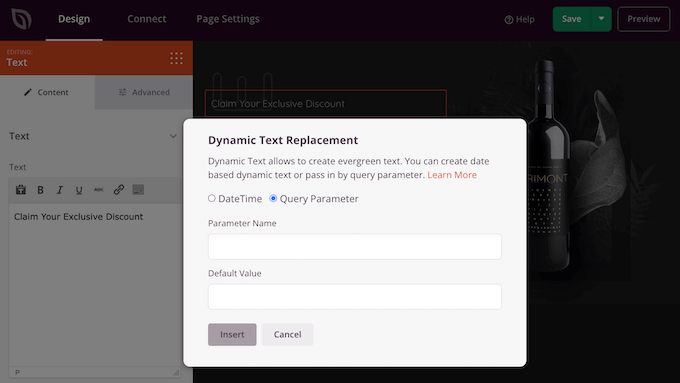
要了解更多信息,請參閱 SeedProd 的動態文本指南。
在您處理 Google Ad 著陸頁時,您可以通過單擊“預覽”按鈕來預覽您的設計。 這會在新選項卡中啟動您的登錄頁面。
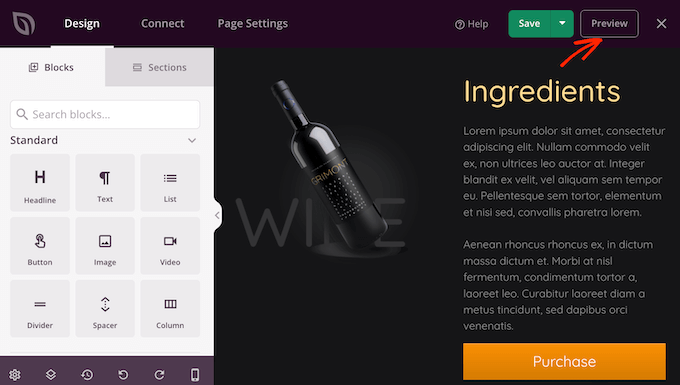
當您對著陸頁的外觀感到滿意時,最好優化頁面設置,因為這可以為您帶來更多轉化。
許多登陸頁面使用表單來捕獲潛在客戶和潛在的新客戶。
SeedProd 與所有頂級電子郵件營銷服務集成,包括 Constant Contact、Sendinblue 和 Drip。
要將您的登錄頁面連接到您的電子郵件營銷服務,只需單擊“連接”選項卡。 然後,您可以將鼠標懸停在您在網站上使用的電子郵件營銷服務上,並在出現時單擊“連接”按鈕。
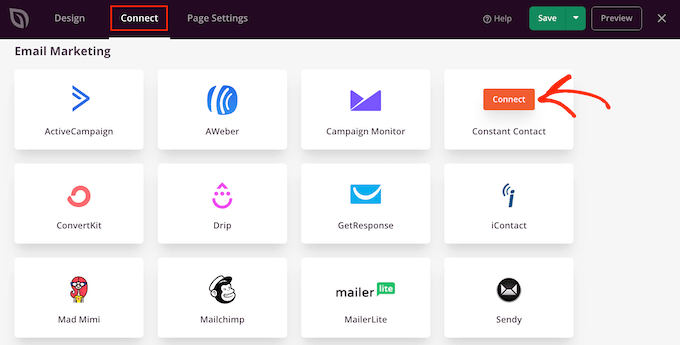
SeedProd 現在將引導您完成將 Google 廣告著陸頁連接到電子郵件營銷服務的過程。
如果您對 Google 廣告著陸頁的設置方式感到滿意,可以點擊“保存”按鈕,然後選擇“發布”。
現在您只需在您的 Google Ads 帳戶中打開廣告系列,並添加您剛剛創建的著陸頁的 URL。 完成此操作後,任何點擊您的 Google 廣告的人都會被重定向到您的目標網頁。
精美、專業設計的 Google Ad 著陸頁可以幫助您實現廣告系列目標。 但是,總有提高轉化率的空間。
考慮到這一點,最好監控著陸頁的統計信息,看看哪些有效,哪些無效。 然後,您可以使用 SeedProd 調整著陸頁的設計,並對其進行微調以獲得更多轉化。
在 WordPress 中衡量重要指標的最簡單方法是使用 MonsterInsights。
它是最好的 WordPress 分析插件,被超過 300 萬個網站使用。 要了解更多信息,請參閱我們的分步指南,了解如何在 WordPress 中安裝 Google Analytics。
我們希望本文能幫助您了解如何在 WordPress 中製作 Google 廣告登錄頁面。 您還可以瀏覽我們的指南,了解如何在您的網站上添加推送通知,或者我們專家挑選的商業網站必備的 WordPress 插件。
如果您喜歡這篇文章,請訂閱我們的 YouTube 頻道以獲取 WordPress 視頻教程。 您也可以在 Twitter 和 Facebook 上找到我們。
